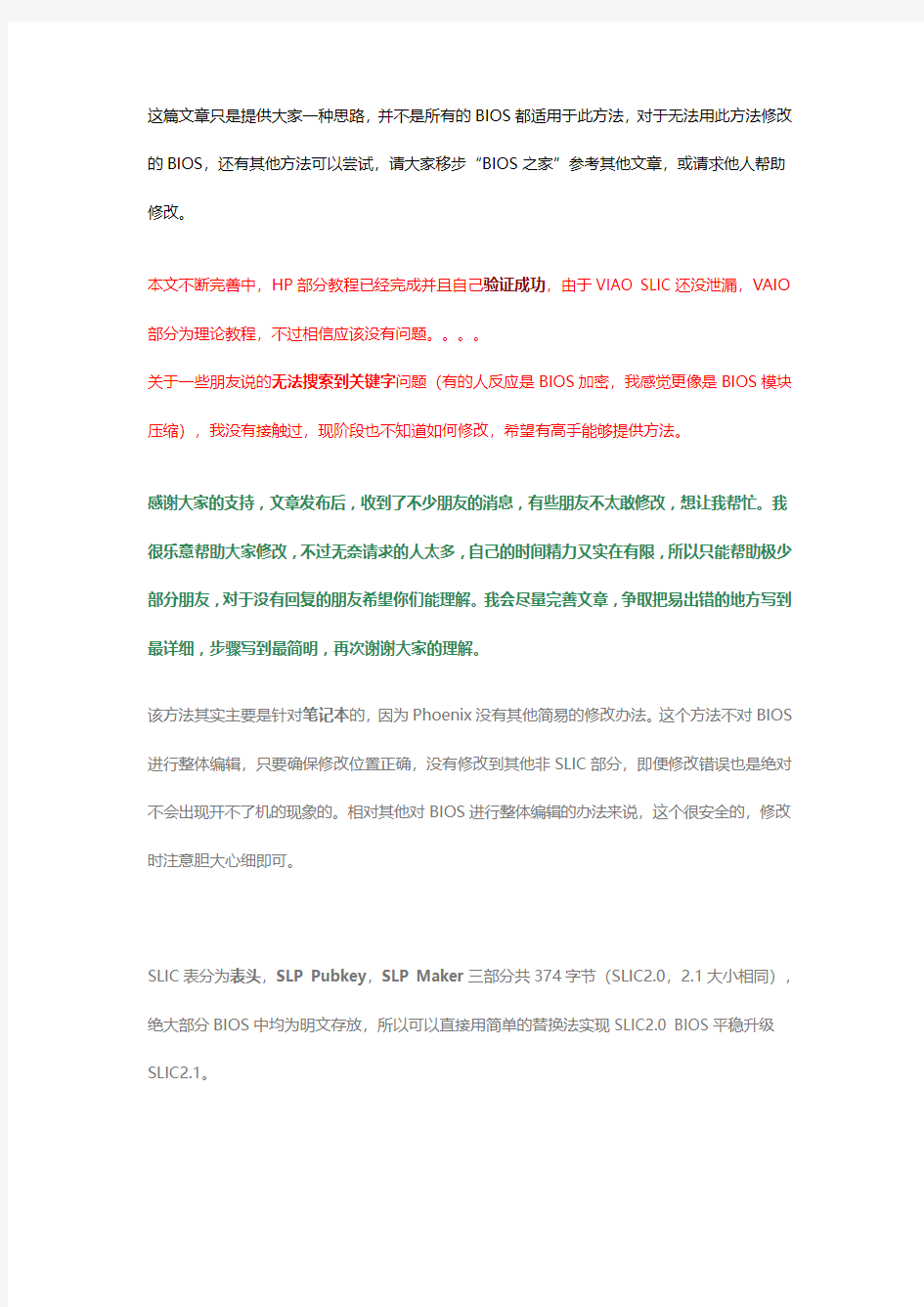
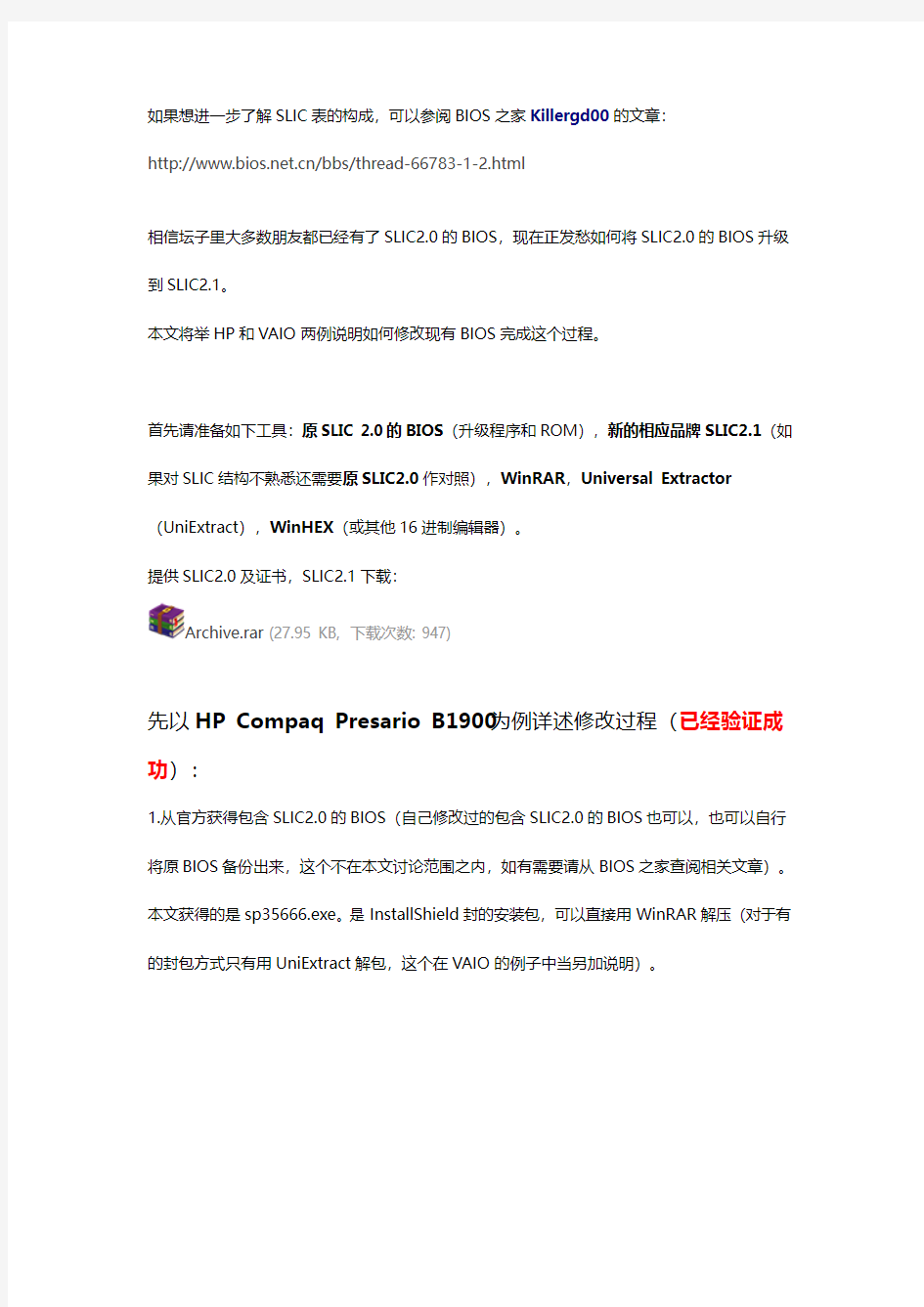
这篇文章只是提供大家一种思路,并不是所有的BIOS都适用于此方法,对于无法用此方法修改的BIOS,还有其他方法可以尝试,请大家移步“BIOS之家”参考其他文章,或请求他人帮助修改。
本文不断完善中,HP部分教程已经完成并且自己验证成功,由于VIAO SLIC还没泄漏,VAIO 部分为理论教程,不过相信应该没有问题。。。。
关于一些朋友说的无法搜索到关键字问题(有的人反应是BIOS加密,我感觉更像是BIOS模块压缩),我没有接触过,现阶段也不知道如何修改,希望有高手能够提供方法。
感谢大家的支持,文章发布后,收到了不少朋友的消息,有些朋友不太敢修改,想让我帮忙。我很乐意帮助大家修改,不过无奈请求的人太多,自己的时间精力又实在有限,所以只能帮助极少部分朋友,对于没有回复的朋友希望你们能理解。我会尽量完善文章,争取把易出错的地方写到最详细,步骤写到最简明,再次谢谢大家的理解。
该方法其实主要是针对笔记本的,因为Phoenix没有其他简易的修改办法。这个方法不对BIOS 进行整体编辑,只要确保修改位置正确,没有修改到其他非SLIC部分,即便修改错误也是绝对不会出现开不了机的现象的。相对其他对BIOS进行整体编辑的办法来说,这个很安全的,修改时注意胆大心细即可。
SLIC表分为表头,SLP Pubkey,SLP Maker三部分共374字节(SLIC2.0,2.1大小相同),绝大部分BIOS中均为明文存放,所以可以直接用简单的替换法实现SLIC2.0 BIOS平稳升级SLIC2.1。
如果想进一步了解SLIC表的构成,可以参阅BIOS之家Killergd00的文章:
https://www.doczj.com/doc/e211260058.html,/bbs/thread-66783-1-2.html
相信坛子里大多数朋友都已经有了SLIC2.0的BIOS,现在正发愁如何将SLIC2.0的BIOS升级到SLIC2.1。
本文将举HP和VAIO两例说明如何修改现有BIOS完成这个过程。
首先请准备如下工具:原SLIC 2.0的BIOS(升级程序和ROM),新的相应品牌SLIC2.1(如果对SLIC结构不熟悉还需要原SLIC2.0作对照),WinRAR,Universal Extractor (UniExtract),WinHEX(或其他16进制编辑器)。
提供SLIC2.0及证书,SLIC2.1下载:
Archive.rar(27.95 KB, 下载次数: 947)
先以HP Compaq Presario B1900为例详述修改过程(已经验证成功):
1.从官方获得包含SLIC
2.0的BIOS(自己修改过的包含SLIC2.0的BIOS也可以,也可以自行将原BIOS备份出来,这个不在本文讨论范围之内,如有需要请从BIOS之家查阅相关文章)。本文获得的是sp35666.exe。是InstallShield封的安装包,可以直接用WinRAR解压(对于有的封包方式只有用UniExtract解包,这个在VAIO的例子中当另加说明)。
解压获得30BAF15Win.exe,仍然是一个zip自解压程序,继续用WinRAR解压,这时候得到程序和目录若干。
在\Winphlash\RomFile目录下发现30BAF15.ROM,这个就是原BIOS,也就是我们要动刀的地方了。
如何判断哪个文件是原BIOS文件?
BIOS文件通常扩展名是ROM,WPH,BIN。整1MB或2MB大小。主文件名中包含完整或部分BIOS版本信息。
2.用WinHEX打开需要修改的BIOS文件(本例中:30BAF15.ROM),按Ctrl+F弹出搜索框输入SLIC回车搜索,结果定位在00030413处。观察可以发现这个是SLIC表的SLP Maker部分(有的品牌整个SLIC表整体放在一处,可以参照后面VAIO的方法及图片)。
搜索结果:
原HP SLIC2.0作为参照:
并不是所有品牌都是用SLIC做关键字来确定SLP Maker部分,可以参照下表选定关键字:ACER:ACRSYSACRPRDCT
ASUS:_ASUS_NotebookWINDOWS
DELL:B10K CL09 FX09 M09 PE_SC3 QA09 (DELL-Alienware) DELL WN09 FUJITSU:FUJ PC
GIGABYTE:GBT GBTUACPI
HP:HPQOEMSLIC-MPC
LENOVO:LENOVOTC-5H LENOVOTC-5M LENOVOCB-01 LENOVOTC-5I
MSI:MSI_NBMEGABOOK
TOSHIBA:TOSCPLTOSCPL00 TOSINVTOSINV00
打开SLIC2.1(本例为HPQOEMSLIC-MPC.BIN),将对应SLP Maker部分(C0-175)选中并复制
切换到BIOS编辑窗口(本例为30BAF15.ROM),选中整个SLP Maker部分,用鼠标左键点选该部分开头,确保蓝色高亮选框出现在SLP Maker头部。
此时按Ctrl+B(没搞错,不是CTRL+V)进行粘贴。会出现提示框,确认起始位置没错后,点OK键将进行替换。操作完成后请确保操作正确没有影响到BIOS其他部分。
继续修改,按CTRL+F,搜索RSA1,定位后
对照SLIC2.0可确定SLP Pubkey位置。从SLIC2.1文件中复制对应部分(24-BF),切换回BIOS编辑窗口,选中整个SLP Pubkey,并用鼠标左键点选开头,确保蓝色高亮选框出现在选中的SLP Pubkey头部。仿照前步此时按Ctrl+B粘贴,确认。
3.该型号的BIOS中并没有包含SLIC表头部分,不用担心,这部分开机时BIOS会自动生成,既然没有也就不用替换了。
4.将修改后的BIOS保存,执行\sp35666\30BAF15Win目录下的BFA.exe按照提示刷机。
5.重新开机后你的机器就已经变成SLIC2.1了,导入证书并更改序列号(这个过程网上讲的太多的,不用我再说了吧),接下来要做的就是体验完美激活Windows7的快感吧!
有个朋友问刷好后如何激活,已经刷好的可以执行下面的批处理激活(限HP,其他品牌请自行替换证书和修改批处理)。
HP.rar(1.65 KB, 下载次数: 361)
VAIO SZ教程(很多细节就不重述了,参考HP的部分吧)
其实VAIO的BIOS结构更为简单,因为整个SLIC表在BIOS中是一个整体,并没有分开,所以只需一次替换即可。
1.从官方获得包含SLIC
2.0的BIOS升级程序PHBSYS-01041232-US.EXE,用UniExtract解包,
将目录PHBSYS-01041232-US\TEMPEXEFOLDER下的PHBSYS-01041232-UN.EXE再次解包,得到如下文件。
可以判断出R0112N0.WPH即为需要修改的BIOS文件(方法参照HP部分)。
2.用WinHEX打开R0112N0.WPH,搜索SLIC即可定位到完整的374长度的SLIC。
3.待VAIO的SLIC2.1泄漏后,直接替换此处并刷新即可将原有SLIC2.0替换为SLIC2.1。
本文结束,以下附件图片附件仅为参考
Snap5.jpg(167.96 KB, 下载次数: 6)
Snap6.jpg(12.79 KB, 下载次数: 5)
Snap7.jpg(41.02 KB, 下载次数: 3)
技嘉主板b i o s的升级教程步骤图 技嘉主板说我们现在常用的主板设备之一,也是最热门的其中一款主板品牌,有时候技嘉主板也是需要进行b i o s升级,才能使用更强大的功能和提高稳定性,下面是学习啦小编整理的技嘉主板b i o s升级的准备事项和方法,供您参考。 了解更多技嘉主板的使用技巧,欢迎点击▼▼▼技嘉主板b i o s升级教程 技嘉主板刷新b i o s方法 技嘉主板更新b i o s方法 技嘉z77主板b i o s设置方法 技嘉主板b i o s升级教程首先当然是查找自己的主板 B I O S的型号和版本了。 下载时版本一定要选对。 不要追求新版,新版的说不定有什么b u g,所以为了稳定还是选择正式版。 下载C P U-Z这款软件,运行后在主板选项卡可以看到自己的主板型号和B I O S版本,图中F8就是B I O S的版本,我已经升级过的,你的可能是F4等等。
技嘉主板b i o s升级步骤图1好了,现在去技嘉网站查 找吧。打开技嘉主页后,在右侧搜索栏输入你的主板型号。 技嘉主板b i o s升级步骤图2然后在列表中找到你的主 板型号,点进去。 技嘉主板b i o s升级步骤图3然后选择支持与下载页面,在档案类别中选择B I O S。 技嘉主板b i o s升级步骤图4然后页面显示出当前主板 的B I O S固件版本。最新的是F9e,最后面用红字标识为测试版,所以我们选择F8。在右侧点击中国开始下载。 技嘉主板b i o s升级步骤图5然后在档案类别找到工具 程序,然后在列表中找到@B I O S这款软件,这是用来升级B I O S的。同样点击中国下载。 技嘉主板b i o s升级步骤图6 技嘉主板b i o s升级步骤图7技嘉主板b i o s升级方法一
华硕主板BIOS升级过程(图解) 点评:主板上的BIOS一般由AWARD和AMI供货,其BIOS都具有PNP(即插即用)、APM(节电)、支持BIOS软件直接升级、调整RAM速度、支持光驱启动等功能。由于BIOS重要性,当它升级到新版本后,主板能获得更强的功能,识别更多型号的设备主板上的BIOS一般由AWARD和AMI供货,其BIOS都具有PNP(即插即用)、APM(节电)、支持BIOS软件直接升级、调整RAM速度、支持光驱启动等功能。 由于BIOS重要性,当它升级到新版本后,主板能获得更强的功能,识别更多型号的设备(CPU、光驱、硬盘等)。 BIOS使用的载体一般由Intel和Winboard供货,这两种BIOS的载体所用的电压有所不同,采用Intel的BIOS载体的BIOS正常工作是在12V电压下,而采用Winboard 的BIOS载体的BIOS正常工作是在5V电压下。 因为更新BIOS时只需使用5V的电压,如果主板使用的是Intel的BIOS载体,则在主板上会有一个更新BIOS的跳线,当需要更新BIOS时要把此跳线帽从连接12V电压的一端跳到另外用来连接5V电压的一端,这样才可以更新BIOS。而如果主板采用的是Winboard的BIOS载体时,则您不需要打开机箱便可直接更新您的BIOS。 华硕系列主板具有功能强、兼容性好、质量高等特点,和一般主板BIOS不同的是,华硕系列主板配有专用的BIOS更新程序(flash),比一般的更新程序要好用的多。flash 有三种:Pflash.exe、pflash2.exe、aflash.exe,这三个程序都是用来更新BIOS的,但是不同的程序所针对的BIOS不同。Pflash.exe用来更新容量为1MB的BIOS,Pflash2.exe用来更新容量为2MB的BIOS,而aflash.exe可更新这两种容量的BIOS。 下面就来介绍华硕系列主板BIOS更新的方法。 (一) 升级前的准备工作 (1)首先,你应确定主板的型号,例如TX97-LE,一般主板说明书上会有明确标志,另外也可查看开机画面来确定;其次要获取BIOS升级文件,可到华硕公司的主页中下载最新的文件。最后要获取华硕专用的BIOS更新程序Pflash.exe,一般在其驱动程序光盘中,也可到华硕网站下载。 (2)制作BIOS升级盘:用DOS命令“FORMAT A:/S”制作一张不含有autoexec.bat 和config.sys文件的系统引导软盘(开机盘),将flash更新程序和下载的BIOS升级文件复制到此引导盘上。 (3)设置主板跳线开关:该项可查看主板说明书,看是否需要手动跳线。如果需要,须关机,双手放去静电后打开机箱,参考主板用户手册,将主板BIOS从保护状态改为可写状态(即引导块可编程刷新状态)。 (二) 升级BIOS的具体操作
主板BIOS升级方法全集 刷新主板BIOS方法其实无外两种:一种就是在DOS环境下用软盘操作,而另一种就是在Windows操作系统下使用专用的BIOS刷新软件来刷新主板BIOS。就方便而言,当然是在操作系统下完成刷新更加简单便利。下面笔者就来介绍一下在Windows操作系统下如何刷新主板BIOS。 预热 现在新硬件层出不穷,BIOS不可能预先具备对如此众多的硬件的支持。还有就是对于新出品的主板,其自身还需要在不断地完善,这时就需要更新BIOS的内容了。刷新主板BIOS后通常能提高主板的兼容性,使主板支持更多的新硬件,解决一些兼容性方面的BUG,有的时候还能增加一些主板功能。 在文章开始之前,我们先来简单了解一下BIOS的含义:BIOS(Basic Input Output System)即基本输入/输出系统,存放在主板上一芯片中。其中的Firmware(固件)代码决定了系统对硬件支持、协调的能力。 既然我们知道了刷新BIOS的好处,那我们就进入今天的正题:刷新BIOS文件的方法。 DOS下刷新BIOS 1. 制作一张纯净的DOS系统启动盘,软盘中仅保留Msdos.sys、Io.sys、https://www.doczj.com/doc/e211260058.html, 三个文件。 2. 将新版本BIOS文件和刷新工具拷贝到软盘中。Phoenix-A ward BIOS所对应的BIOS 刷新程序为“A wdflash”,AMI BIOS所对应的BIOS刷新程序为“Amiflash”。 3. 使用启动盘引导进入DOS模式,当见到“A:\>”提示符后,从键盘输入“A wdflash.exe”或是“Amiflash.exe”命令,按屏幕提示开始BIOS刷新。 回顾在DOS环境下刷新BIOS的整个过程,软驱与软盘是必需的。但大家都知道,现在攒机谁还会选择“鸡肋”般的软驱呢。当然我们还可以将BIOS升级文件及刷新工具备份在硬盘内,然后使用光盘启动在DOS环境下再刷新BIOS,但这样做会有不确定因素产生,有可能导致刷新失败。 现在有许多主板厂商都推出了在Windows操作系统下更新BIOS的软件,比如:华硕主板的Update ,MSI主板的LiveUpdate3, 磐正主板的Magic Flash,Abit升技主板uGuru 工具等。
映泰bios升级 前言:一般如果计算机运行正常思齐建议还是不要去盲目升级BIOS,升级刷新BIOS有风险请谨慎操作量力而行!同时,也请勿在升级BIOS程序文件时关闭或重新启动系统,因为这样将会导致系统损毁!另外,如果万一因操作不当导致刷新BIOS失败请参考《映泰主板AMI BIOS刷新失败后的自救方法》一文。 下文几种升级映泰主板BIOS的方法,第一种和第三种方法适用于映泰AMI BIOS系列主板,第二种方法同时适用于映泰awd/amiBIOS系列主板。 一、主板自带更新方式(推荐使用) 映泰采用AMIBIOS的主板都可以使用这种方法升级BIOS,首先在映泰官网下载对应主板型号的BIOS文件(注意:一定要选择对应主板型号的BIOS文件,不然不能使用且还可能损坏主板),然后把下载的BIOS文件放在U盘根目录下(请不要放在文件夹内否则无法识别),做好以上准备工作后我们就可以开始升级刷新BIOS,下面将配合截图详细介绍每一步步骤: 1、将装有升级BIOS文件的U盘插入计算机上,接着在启动计算机时快速按下键盘上的F12键,如下图: 2、选择放置BIOS升级文件的来源,这里我们的BIOS升级文件是放在U盘内的,所以就选择“USB:OTi FlashDisk”这项并回车(蓝色字体部分根据不同的U盘品牌型号会有所不同,这点不必理会)。另外如果您把BIOS升级文件刻在光盘或软驱上则选择对应选项并回车。
3、在左侧的flle框内选择下载到的升级BIOS文件并回车,另外这里注意ModelName及Chipset是否正确,如下图: 4、这里弹出提示“Are you sure to flash BIOS (Y/N)? Y ”,询问是否确定要升级BIOS,这里我们按“Y”确定(有些主板按“Y”后还需回车再次确认一遍)。
升级电脑主板上的BIOS的前提:要有BIOS 对应的烧写程序和新版本的BIOS 数据文件。主板为Award 和AMI BIOS 的芯片对应的烧写程序分别为Awdflash 和Amiflash,注意不要混用。 新版本BIOS 数据文件的数据文件一般以BIN 为扩展名。必须注意的是,BIOS 文件一定要与主板的型号严格一致,也就是说即使是同一牌号的主板,只要型号不一致,其BIOS 数据也不能通用,混用的后果是不堪设想的。烧写程序和新版BIOS 数据文件可从BIOS 的生产厂家的网站上去下载。 升级电脑主板上的BIOS的步骤: (1)准备工作:将BIOS 的擦写开关置为Enable(在主板上或CMOS 中设置);将机器设置为从软盘引导;升级用的数据软盘质量一定要好,不能在升级过程中出现读盘错误!最好给升级的机器配接UPS,否则在升级过程中出现断电会损坏BIOS,使机器瘫痪。 (2)启动机器进入DOS 状态。升级BIOS 必须在DOS 模式下进行。最好是软盘启动进入纯DOS 环境。 确定主板的BIOS是否可以升级: 观察你的主板上的BIOS芯片,该芯片大多为Award或AMI的产品。揭掉BIOS芯片上面的标签,观察芯片的型号,少数主板BIOS芯片为27系列,这些主板的BIOS就无法升级;如果芯片上面的号码有28、29、39或49的数字,那么该BIOS就是可以升级的。 你可以直接查看主板说明书,绝大多数主板说明书都会详细说明BIOS能否升级。不过, 即使主板说明书上没有相关的说明,也不必灰心,因为并不是所有的主板都将此特征写在说明书上的,你可以到主板厂家的网页上进行搜索。如果是品牌机,应到生产整机的厂商主页
刷新BIOS方法(全) 为什么升级BIOS呢? 升级BIOS可以让主板支持最新的处理器,就像最近Intel推出32nm六核处理器的时候,所有老X58都需要刷新新版BIOS才能点亮。除了对新处理器提供支持,升级BIOS还可以改善主板的性能和稳定性,比如H55推出初期BIOS 并不支持打开AHCI,刷新BIOS之后即可支持,另外通过刷新BIOS还可对各种操作系统提供硬激活的支持,并且这种激活是来自BIOS层面的,基本上没有被封杀的危险,当然,除此之外刷新BIOS还有一些其他的功能,在此就不一一例举了。 一、传统方法升级:WINDOWS环境刷新 刷新BIOS最传统的方法就是在DOS下敲命令行来执行刷新程序了,也是最安全并且比较推荐的刷新的方式,对于初学者来说有两道门槛,首先是现在刷新BIOS要进纯DOS,另外就是钥匙用命令进行刷新,听起来比较复杂,但其实并 没有那么神秘。
在下载到的BIOS升级文件中一般都会有一个.bat的文件,这个文件是厂商制作好的批处理文件,如上图,该文件名为autoexec.bat,则在相应目录下,键入该命令后按ENTER键即可。 程序执行后返回成功信息,按Ctrl+ALT+DEL重启电脑即可,如果能顺利进入DOS,而且有一定的命令行操作基础,刷新BIOS也并不是非常复杂的事情,目前主流的BIOS 有AMI和AWARD两种,他们都推出了WINDOWS下刷新BIOS的工具。 这是AWARD BIOS的写入工具WINFLASH软件的界面,由于是中文汉化版,所以操作起来没有什么难度,按第一个按钮打开BIOS更新文件之后,按第
三个按钮刷新BIOS即可,第二个保存按钮还可以保存你当前的BIOS文件。论坛里也为您提供了两种主流BIOS的WINDOWS环境刷新工具。如果您不知道自己的BIOS是那一种就两个都下载下来,如果不对应的话程序是无法运行的。
主板BIOS升级方法 此版本为专门为PXE无盘网吧优化,普通个人用户无需更新。 下载的文件包中将近包含BIOS的升级程序----afudos.exe,主板BIOS文件(以“.rom”为扩展名的文件)及使用帮助文件。下载解压后即可升级。具体BIOS刷新操作方法如下(下文件所述的DOS 启动盘也可用启到的闪存盘代替): 一:关闭BIOS防写入 主板带有BIOS防定入的功能,此功能可以防止病毒、等非法破坏主板BIOS,同时如果打开此功能您将无法升级主板BIOS。所以升级您必进入主板BIOS中进行相应设置。 1、开机后按“DEL”键,进入BIOS界面;
2、选中“Integrated Peripherals”项并进入,出现下图所示界面时 选中“Onboard Device”; 3、进入“Onboard Device”项后,将近“System BIOS Protect”设 置从“Enabled”改为“Disabled”;保存设置并退出;
二:BIOS升级 1、刷新BIOS前需要先准备一张DOS启动盘,制作方法有以两种: (a). 可以使用Win98系统格式化一张系统磁盘,在WIN98中点击我的电脑,在3.5软盘上点击鼠标右键,选择格式化,然后选择仅复制系统文件并格式化即可; (b). 可以在MS-DOS模式下,在DOS提示符下键入format a:/s格式化一张DOS启动软盘; 2、DOS启动盘制作完成后,再将近下载解压后的所有文件放到DOS 盘中即中。然后用该软盘启动DOS,如果是用WIN98/ME的启动盘来升级BIOS,注意当屏幕出现Starting Windows 98......时,按下Shift +F5组合键跳过Config.sys文件的执行。因为在升级BIOS时不能有内存管理程序的执行; 3、启动到DOS后进行BIOS刷新,在DOS提示符下执行 A:\>up.bat 命令后,程序会自动完成BIOS的刷新操作并重新启动。您好也可以输入命令A:\> afudos *.bin /p /b /n /c /x ;(“ * ”代表示写全的文件名) 4、升级完成后关闭电脑断开电源,对板COMS进行放电,放电后开机对COMS进行设置即可。
告别烦琐3种方法轻松搞定主板BIOS升级 2010-03-13 07:44:16来源: 天极网(重庆)跟贴0 条手机看新闻 升级BIOS可以让主板支持最新的处理器,就像最近Intel推出32nm六核处理器的时候,所有老X58都需要刷新新版BIOS才能点亮。除了对新处理器提供支持,升级BIOS 还可以改善主板的性能和稳定性,比如H55推出初期BIOS并不支持打开AHCI,刷新BIOS 之后即可支持,等等。但是以往刷新BIOS可没那么容易…… Intel最新推出的32nm六核让BIOS升级再次成为了DIY的必修课
刷新新版BIOS之后老产品EX58-EXTREME主板顺利支持32nm六核 虽然BIOS升级好处多多,但是许多DIY菜鸟还是会觉得这是一项高深的技术,确实,在以前升级BIOS确实比较麻烦,要先进到DOS环境,在命令行下敲命令确实让人挠头,而且在WIN 2000之后启动时不能选择纯DOS界面更增加了BIOS升级的难度,索性,这世界上的所有发明创新都是为懒人服务的,很快,刷新BIOS的方法变得越来越多,操作也更加简单,下面我们就为大家介绍三种目前主流且非常简单的升级方法。 传统方法升级:WINDOWS环境刷新 刷新BIOS最传统的方法就是在DOS下敲命令行来执行刷新程序了,对于初学者来说有两道门槛,首先是现在进DOS比较麻烦,另外就是敲命令行对于直接从WINDOWS开始接触电脑的人来说比较费劲,在介绍新方法之前,我们还是来回顾一下老办法吧:)。
在下载到的BIOS升级文件中一般都会有一个.bat的文件,这个文件是厂商制作好的批处理文件,如上图,该文件名为autoexec.bat,则在相应目录下,键入该命令后按ENTER 键即可。 程序执行后返回成功信息,按Ctrl+ALT+DEL重启电脑即可,如果能顺利进入DOS,而且有一定的命令行操作基础,刷新BIOS也并不是非常复杂的事情,不过有更好的颁发何必为难自己呢?目前主流的BIOS有AMI和AWARD两种,他们都推出了WINDOWS 下刷新BIOS的工具。
刷BIOS图解教程 DOS下共有二种Update BIOS的方法: 注意:AMD主板更新BIOS前,如有开核或超频,请先导入CMOS出厂默认值后在进行更新BIOS动作,否则可能刷新后不开机! 1. F12 主板自带更新方式(推荐使用) 2. AFUDOS (DOS下更新刷BIOS) 分别说明如下: 1. Press F12 for BIOS POST Flash 1-1. 开机时可按F12进入BIOS POST Flash 1-2. Select drive,依配备选择 Update BIOS装置来源,例如:USB ZIP或Floppy..等
1-3. 选择要update 的BIOS,并注意 Model Name及Chipset是否正确 1-4. 询问是否确定要Update : Are you sure to flash BIOS (Y/N)? Y (按Y)
1-5. 询问是否清除 DMI资料: Erase DMI Date (Y/N) ? Y (按Y) 1-6. 开始Update BIOS
1-7. Update BIOS完成,询问是否要重开机:BIOS Flash done,Reset system (Y/N)? Y(按Y) 若Update过程中无当机、重开机后无错误讯息或无不正常开机现象,即完成Update BIOS 2. AFUDOS (AMI Firmware Update Utility) 2-1. 执行afudos来update bios, 输入afudos 空一格 + BIOS完整檔名,按Enter 后执行
2-2. Erasing flash 2-3. Writing flash
华硕主板Bios升级过程 主板上的BIOS一般由AWARD和AMI供货,其BIOS都具有PNP(即插即用)、APM(节电)、支持BIOS软件直接升级、调整RAM速度、支持光驱启动等功能。 由于BIOS重要性,当它升级到新版本后,主板能获得更强的功能,识别更多型号的设备(CPU、光驱、硬盘等)。 BIOS使用的载体一般由Intel和Winboard供货,这两种BIOS的载体所用的电压有所不同,采用Intel的BIOS载体的BIOS正常工作是在12V电压下,而采用Winboard的BIOS载体的BIOS正常工作是在5V电压下。 因为更新BIOS时只需使用5V的电压,如果主板使用的是Intel的BIOS载体,则在主板上会有一个更新BIOS的跳线,当需要更新BIOS时要把此跳线帽从连接12V电压的一端跳到另外用来连接5V电压的一端,这样才可以更新BIOS。而如果主板采用的是Winboard的BIOS载体时,则您不需要打开机箱便可直接更新您的BIOS。 华硕系列主板具有功能强、兼容性好、质量高等特点,和一般主板BIOS不同的是,华硕系列主板配有专用的BIOS更新程序(flash),比一般的更新程序要好用的多。flash有三种:Pflash.exe、pflash2.exe、aflash.exe,这三个程序都是用来更新BIOS的,但是不同的程序所针对的BIOS不同。Pflash.exe用来更新容量为1MB的BIOS,Pflash2.exe用来更新容量为2MB 的BIOS,而aflash.exe可更新这两种容量的BIOS。 下面就来介绍华硕系列主板BIOS更新的方法。 (一) 升级前的准备工作 (1)首先,你应确定主板的型号,例如TX97-LE,一般主板说明书上会有明确标志,另外也可查看开机画面来确定;其次要获取BIOS升级文件,可到华硕公司的主页中下载最新的文件。最后要获取华硕专用的BIOS更新程序Pflash.exe,一般在其驱动程序光盘中,也可到华硕网站下载。 (2)制作BIOS升级盘:用DOS命令“FORMAT A:/S”制作一张不含有autoexec.bat 和config.sys文件的系统引导软盘(开机盘),将flash更新程序和下载的BIOS升级文件复制到此引导盘上。 (3)设置主板跳线开关:该项可查看主板说明书,看是否需要手动跳线。如果需要,须关机,双手放去静电后打开机箱,参考主板用户手册,将主板BIOS从保护状态改为可写状态(即引导块可编程刷新状态)。 (二) 升级BIOS的具体操作 下面以pflash.exe为例进行详解,用上述制作的引导盘引导系统后,运行pflash.exe,进入程序的主菜单. 在此,程序列出了主板Flash ROM的类型和当前BIOS版本号。先选择以文件形式保存当前主板的BIOS内容,以防不测;再选择进入高级性能菜单:
刷BIOS图解教程 共有二种升级BIOS的方法: 注意:AMD主板更新BIOS前,如有开核或超频,请先导入CMOS出厂默认值后在进行更新BIOS动作,否则可能刷新后不开机! 1.主板自带更新方式(推荐使用) 2. 用AFUDOS 工具更新BIOS(DOS下更新刷BIOS) 下面分别说明: 1.主板自带更新方式 1-1. 开机时可按F12进入BIOS POST Flash 1-2. 选择设备Select drive,依配备选择 Update BIOS装置来源,例如:USB ZIP 或Floppy..等
1-3. 选择要更新的BIOS,并注意 Model Name及Chipset是否正确 1-4. 询问是否确定要更新: Are you sure to flash BIOS (Y/N)? Y (按Y)
1-5. 询问是否清除 DMI资料: Erase DMI Date (Y/N) ? Y (按Y) 1-6. 开始升级BIOS
1-7. 升级BIOS完成,询问是否要重开机:BIOS Flash done,Reset system (Y/N)? Y(按Y) 若更新过程中无死机、重开机后无错误讯息或无不正常开机现象,即完成BIOS 的升级。 2. DOS下升级BIOS 2-1. 执行afudos来update bios, 输入afudos 空一格 + BIOS完整檔名,按Enter 后执行
2-2. 擦除原来的flash 2-3. 写入新的flash
2-4. 验证flash 2-5. Program ended normally完成BIOS更新,并顺利开到 A:\>下,升级过程中无死机或错误讯息,即完成BIOS更新
首先下载Winflash program.rar中文版下载后直接运行压缩文件,解压缩后,在解压目录中执行SETUP即可。由于是中文软件,因此安装过程比较简单,直接默认安装即可(目前版本为1.3.46版本)。 安装后,运行开始--程序--WINPLASH,其界面如下。 首先我们备份或下载BIOS文件,使用WINPHLASH备份文件,特别方便,只要我们选择仅备份BIOS,指定备份的文件名,然后点击备份即可。
然后我们将备份的BIOS文件名,改名为BIOS.WPH,在指定新的BIOS文件中,选定其文件,然后点击高级设置,注意,如果安装后,在WINPHLASH界面中没有高级设置选项,到其硬盘安装目录中,找到并打开 PHLASH.INI配置文件,然后将 [UI] 设置: Advanced=1,保存后,重新运行WINPHLASH即可。(WINPHLASH默认安装目录为:C:\Program Files\Phoenix Technologies Ltd\WinPhlash)
选择DMI选项,双击制造商,然后修改其选项即可。如改写为LEGEND Gragon联想的标识。 点击确认后,退回主界面,按刷新BIOS即可。系统将自动完成刷新过程。注意在刷新过程中一定要不关闭系统或断电,否则将造成BIOS 错误,而无法启动机器。 注意:使用DOS修改程序时,一定要在纯DOS环境下,而且不要使用XP制作的启动盘。 在WIN环境下修改时,运行WINPHLASH时,一定要关闭防病毒程序等程序。 建议如果是笔记本,主慎重修改,因为保修的序列号刷在BIOS里,搞没了就不好办了。 刷新BIOS或修改BIOS有一定的危险性,请慎重。
. 昂达主板如何“刷BIOS” 众所周知,一个硬件被开发出来后并非100%完美,都会或大或小的存在一些BUG。如果是物理BUG,负责的厂家会启动召回机制;如果是逻辑BUG(用软件对参数进行修正),就可以用新的自带程序去覆盖有BUG的程序,在主板领域就称为“刷BIOS”。一般新BIOS的更新速度是与硬件的新旧程度和BUG多少成正比的。举个例子,已经成为经典的865PE主板哪家还在更新BIOS?刚出品的A75主板哪家没出第二版BIOS?这个道理是显而易见的。如果你是个新手,可能你甚至会问What's the BIOS?或者看到很多网页上的警告:“刷BIOS 有风险…………”,其实这样那样的顾虑也都在情理之中,其实呢?BIOS它就是一层窗户纸,看你有没有勇气去捅它一下了! 为什么要刷主板BIOS? 硬件根据自身的程序设定去执行相关的功能,这个程序就可以叫BIOS,只是不同的硬件有不同的称呼,主板显卡叫BIOS,内存叫SPD,磁盘设备叫固件,手机叫系统……扯远了! 用百科的话说就是,BIOS是英文?獡捩?灮瑵传瑵異?祓瑳浥的.
. 缩略语,直译为中文名称就是基本输入输出系统。其实,它是一组固化到计算机内主板上一个ROM芯片上的程序,它保存着计算机最重要的基本输入输出的程序、系统设置信息、开机后自检程序和系统自启动程序。其主要功能是为计算机提供最底层的、最直接的硬件设 置和控制。 对于逻辑BUG(用软件对参数进行修正)就可以用新的自带程序刷BIOS去覆盖原有BUG的程序。一般新BIOS的更新速度是与硬件 的新旧程度和BUG多少成正比的。举个例子,已经成为经典的865PE 主板哪家还在更新BIOS?刚出品的A75主板哪家没出第二版BIOS?这个道理是显而易见的。通过刷新昂达A75T魔固版我,可以了解到,能够大大提高对内存的兼容性以及超频的稳定性,新BIOS. . 还支持对外频的超频,当然一般使用,没必要去刷,如果您是玩家,
升技(Abit) https://www.doczj.com/doc/e211260058.html,/ 北大电子(ability) https://www.doczj.com/doc/e211260058.html,/ 宏基(Acer) https://www.doczj.com/doc/e211260058.html,/ 三城科技(achitec) https://www.doczj.com/doc/e211260058.html,/ acma https://www.doczj.com/doc/e211260058.html,/ advantech https://www.doczj.com/doc/e211260058.html,/ 花王(addonics) https://www.doczj.com/doc/e211260058.html,/nty/index.asp 中宇科技(Amax) https://www.doczj.com/doc/e211260058.html,/ 联尚(AIR) https://www.doczj.com/doc/e211260058.html,/ 欧弋(allways) https://www.doczj.com/doc/e211260058.html, 優冠(amaquest) https://www.doczj.com/doc/e211260058.html, amptron https://www.doczj.com/doc/e211260058.html,/ 建基(Aopen) https://www.doczj.com/doc/e211260058.html,/ 华硕(Asus) https://www.doczj.com/doc/e211260058.html,/ 中天(ASK Technology) https://www.doczj.com/doc/e211260058.html,/ 中凌(Atrend) https://www.doczj.com/doc/e211260058.html,/ 奇致(A-win) https://www.doczj.com/doc/e211260058.html,/ 映泰(Biostar) https://www.doczj.com/doc/e211260058.html,/home/home.asp boser https://www.doczj.com/doc/e211260058.html,/ bcmcom https://www.doczj.com/doc/e211260058.html,/tech/tech.htm bravobaby https://www.doczj.com/doc/e211260058.html, 承启 https://www.doczj.com/doc/e211260058.html,/ 康柏(Compaq)
很多时候,例如需要让主板支持新的CPU或主板BIOS出现故障,我们都要对主板进行刷BIOS的操作,来达到升级主板BIOS或修复主板BIOS的目的,笔者这里收集了详细的主板刷BIOS图文教程,希望对大家实际执行刷BIOS操作有指导作用。需要提醒大家的是,刷BIOS有风险,操作需谨慎! BIOS是英文"Basic Input Output System"的缩略语,直译过来后中文名称就是"基本输入输出系统"。其实,它是一组固化到计算机内主板上一个ROM芯片上的程序,它保存着计算机最重要的基本输入输出的程序、系统设置信息、开机上电自检程序和系统启动自举程序。其主要功能是为计算机提供最底层的、最直接的硬件设置和控制。BIOS 设置程序是储存在BIOS芯片中的,只有在开机时才可以进行设置。CMOS主要用于存储BIOS设置程序所设置的参数与数据,而BIOS设置程序主要对计算机的基本输入输出系统进行管理和设置,使系统运行在最好状态下,使用BIOS设置程序还可以排除系统故障或者诊断系统问题。 上图是在华硕官方网站里找到的一款主板的BIOS更新的列表,我们可以看到,这款主板的BIOS一共有9个版本,最新的一个是在2009年2月12日发布,而每一个版本的BIOS的发布,就意味着至少要修复一个已经存在的Bug,而这些Bug很可能就是我们正在遇到的问题的罪魁祸首。
当然,这个举例也并非是说明华硕主板做得不好,所有有责任的主板厂商都会推出新的BIOS来修复一些已知的Bug,这也和微软不断的发布操作系统的补丁是一个道理。 刷新BIOS也可以提升主板的性能,例如在Phenom II处理器发布前一两个月,各主板厂商都已经开始宣布,其推出的部分主板产品可以通过刷BIOS的方式得以支持AM3接口的处理器,这也为用户提供了一个升级到更高端的平台的简便的方法,只需要更换CPU而不需要更换主板。 当然,无论是解决现在主板上已经存在的问题,还是要支持新型号的CPU,学会如何刷主板BIOS是这一切的先决条件,虽然说刷主板BIOS是一件有危险的事情,一旦出现意外很可能会刷坏BIOS,让主板无法启动,不过在笔者看来,只要操作的当,并且刷BIOS过程中没有发生断电一类的意外,刷BIOS还是一件比较简单的事情,今天就让我们一起来体验一下。 下载BIOS文件: 要刷新主板的BIOS,那肯定首先要拿到的是该主板最新的BIOS文件,这个文件去哪里找呢?当然是上主板厂商的官方网站去找,而一些类似驱动之家的网站上也有提供,不过相对而言,在官方网站上更容易找到,同时也是最新的。台系厂商,因为在大陆的网站建设上可能有一定的滞后,因此如果在大陆的简体中文的网站上没有找到最新的BIOS的话,不妨到台湾地区的官方网站上去寻找。 以华硕为例,进入到华硕的全球首页,在里面就可以选择简体中文和繁体中文两个不同的站点。 华硕在网站更新方面做得比较好,一般最新的BIOS都可以在简体中文的网站里找到。进入页面后,点击网页上方的“下载专区”,即可进入到下载页面:
最近我的那台老爷车级别的电脑老是蓝屏,差了下蓝屏的代码说是要升级BIOS,在网上查了好久用下面的方法算是搞定了,不容易啊,我的主板是ASUS P4C800-E 的,把BIOS升级后再也不蓝屏了,就此提供我的经验供大家参考 一、ASUS主板BIOS升级方法 ASUS Update是一款联网下载升级BIOS的软件,能在windows下进行BIOS更新,非常方便。 软件版本:7.10.05 目前为最新版(2007年6月19日更新) 下载地址请滚动至本帖尾部 ASUS Update界面:
注意:如果选择“从网络升级BIOS”的话,则ASUS Update会自动从ASUS官方寻找适合主板的最新BIOS,然后下载,并刷新,此方法简便,但容易受网络质量的影响,一般不推荐。如果选择“从档案升级BIOS”的话,则从本地BIOS升级文件上升级BIOS,此方法最保险并推荐。 温馨提示:升级BIOS有风险,建议升级前先选择“将目前BIOS存贮成档案”即备份旧BIOS,以便刷新后出问题时能马上刷回来。另外刷新过程中请保证电源供应不断,否则有可能导致刷新失败。另外,有“ASUS O.C. Profile”功能的主板建议刷新前先利用这功能保存BIOS设置,这功能有个好处就是BIOS设置是额外保存,就算你清空BIOS或刷新BIOS,只要进BIOS读取一下之前保存的设置即可恢复之前的BIOS设置! 点“下一步”,选择新BIOS文件,再点“打开”
等一会儿后,出现新BIOS和旧BIOS的信息核对窗口,确认无误后点击下方的“升级”,就开始刷新了
刷新完毕后会提示重启,此时BIOS恢复到默认设置,须进入BIOS重新设置。至此,整个BIOS升级结束。 通过ASUS Update,我们能很容易地在WINDOWS下刷新BIOS,而且只要在刷新过程中不断电,安全性还是非常高的! 下载区: ASUS Update7.10.05ASUS Update7.16.01 ASUS官方各種BIOS下載(進入后左上角有個“请输入型号名称查询”,在那里输入你的主板型号,然后下面选择"BIOS"即可找到主板所对应的最新BIOS,另外下载时请注意要下载支持“All OS ”的BIOS) 二、个性化开机画面
大家都知道,BIOS(Basic Input-Output System)即电脑的基本输入输出系统,是集成在主板上的一个ROM芯片,它提供了电脑系统最基础的功能支持。其中包含了开机引导代码、基础硬件驱动程序、参数设置程序以及一些厂商自主研发的软件等。 BIOS的一大特点就是可以用特定的方法来刷新,这就是通常所说的BIOS升级。升级BIOS 除了可以获得许多新的功能之外,还可以解决芯片组、主板设计上的一些缺陷,排除一些特殊的电脑故障等。提到刷新BIOS,很多人一定认为做这种事很危险,弄不好就会把BIOS刷坏。其实,如果你掌握了正确的方法,并且操作得当,一般是没有什么问题的。刷新BIOS 的方法有很多种,除了可以在DOS下刷新外,还可以在Windows下刷新,另外还有一些主板厂商在其主板中设计了BIOS刷新工具,开机后按相应的组合键就可以调出BIOS刷新工具进行刷新。下面就让我来给大家一一介绍一下。 现在国内市面上比较流行的主板BIOS主要有Award BIOS和AMI BIOS这两种,不同类型的BIOS所使用的刷新程序也不相同。我们可以通过开机自检画面判断,或者开机时按“D el”键进入CMOS后,在其设置界面上判断。以下均以Award BIOS为例: 在DOS下刷新 这是大家最常见的一种刷新方法了。 Step1 先将主板的最新BIOS文件(如:Award bios.bin文件)和刷新工具awdflash. exe下载至你的硬盘上的一个文件夹中,如D:BIOS文件夹。 Step2 制作一张Windows 98启动盘,在BIOS中设成从软驱启动,用这张启动盘引导系统进入DOS实模式状态。 注意:在Windows 98下制作启动盘时,要选择“仅复制系统文件”这项。制作好的启动盘里面只含有“Io.sys、Msdos.sys、Command.com”这三个文件。 另外,如果你的系统是Windows 98,也可以在系统启动时迅速按下F8键,在出现的启动选择菜单里选择第6项“Safe Mode Command Prompt Only”,也可以进入到DOS实模式下。 Step3 输入CD D:BIOS,进入到D:BIOS目录。再输入awdflash.exe,进入到刷新软件的界面。 Step4 在“File Name to Program”后面输入你下载的新版本BIOS名Award bios.bin。 Step5 回车后,刷新软件会问你“Do you want to save BIOS(Y/N)”,为了保险起见我们一般按“Y”键选择备份原有的BIOS文件。按提示在“File Name to Save”后面输入要保存的BIOS文件名(如old bios.bin)后回车,此时刷新程序开始备份你的BIOS文件。 Step6 备份工作完成后,刷新程序会再次提示你“Are you sure to program(Y/N)”,其意思为你确认更新BIOS吗?此进按“Y”,刷新程序就把最新的BIOS文件写入到BIOS 里了。
主板B I O S更新进阶教程步骤 b i o s保存着计算机最重要的基本输入输出的程序、开机后自检程序和系统自启动程序,它可从C M O S中读写系统设置的具体信息对于一些M O D B I O S或者刷新过程中损坏的B I O S又该如何刷新呢?下面就跟随笔者一起来学习主板B I O S的更新教程。 什么是主板B I O S? B I O S基本输入输出系统(B a s i c I n p u t O u t p u t S y s t e m)的简称。所谓基本输入输出系统,就是正常启动计算机所必须的条件,主板B I O S提供了操作系统引导前的P O S T环境支持。启动计算机时,C P U首先要根据集成在主板、显卡等设备上的B I O S芯片来核对每个基础设备是否正常,然后再进行下一步程序。依据功能来划分主板B I O S(以I n t e l B I O S为例)主要包括 D e s c r i p t o r R e g i o n、G b E R e g i o n、I n t e l M E、B I O S R e g i o n 四个区域,D e s c r i p t o r R e g i o n是B I O S的描述文件,G b E R e g i o n为网卡的固件区域、I n t e l M E为I n t e l管理引擎固件区域,而B I O S R e g i o n只是其中的一部分,另外有些主板的B I O S还集成了P D R R e g i o n、C B E R e g i o n区域等。
当然对于正常的主板B I O S过程来说,一般更新的只有B I O S区域,其它区域一般是锁死的,例如I n t e l M E 区域,一般来说新上一代主板要支持新的C P U,那么 I n t e l M E就需要被更新,但是常规的B I O S区域更新,这篇区域一直被写保护无法更新。 B I O S文件的各部分组成 以I n t e l 100系列M E为例,又分为两大类:消费级和商用,消费级包括Z170、H170、B150、H110,商用系列仅包括Q170和Q150,I n t e l为消费级主板配备的M E 空间只有2M B左右,而商用主板一般在5M B左右。现如今只有I n t e l只提供Q170、Q150支持X e o n E3-1200 V5系列处理器就是通过M E区域锁死的。 B I O S刷新方式有哪些? B I O S刷新的方式主要包括D O S、B I O S程式、 W i n d o w s/L i n u x等操作系统环境三类,在刷新B I O S的过程中,无论是D O S、B I O S程式还是W i n d o w s/L i n u x等操作系统环境,过程基本相同,都是先校验B I O S文件,然后擦除B I O S文件,再写入B I O S文件,最后校验写入的B I O S文件是否正确,至此整个B I O S更新过程才算完毕。
第一次使用本系列主板 请将一片乾净, 未格式化的磁盘 A 磁碟机中,然後在DOS 提示符号下键入FORMATA:/S,或在Windows 作业系统中的控制台打开新增移除程序,点选开机磁盘然後选取建立磁盘,依照提示的讯息操作即可制作出一片没有AUTOEXEC.BAT 与CONFIG.SYS 的开机片。 接着请将主板序入光盘将AFLASH.EXE复制到您的开机磁盘或者叁阅华硕档案下载网站取得最新版本的AFLASH.EXE BIOS 更新工具程序得先解压缩後再复制至开机磁盘 注意: AFLASH.EXE( 解压後) 只能在DOS 模式下执行,并且不能在Windows 的MS-DOS 模式里执行,所以无论要备份或更新BIOS 内容,您都必须制作一片开机片,并且将AFLASH.EXE 拷贝到该开机片中执行。此外,在BIOS 的装置开机顺序中,您必须将软驱开机的第一顺位。 BIOS 升级程序(在需要时) 使用AflashBIOS 更新程序更新 1.下载新版的华硕BIOS ,并将它存在磁碟片中 . 2.用上述的磁碟片开机。 3.在A:\ 的提示符号下执行AFLASH.EXE( 解压後) 。 4.在MAINMENU 中选择第2 项UpdateBIOSMainBlockFromFile 。 接下来请叁考[2.Update BIOS Including Boot Block and ESCD ] 之说明。 5.完成更新程序後,离开BIOS 更新公用程序掉电源。 6.重新开机,并按键进入BIOS 程序画面。您必须先选择"LOAD SETUP DEFAULTS" 来启动新的BIOS ,再依选单调整设定其它项目。 警告! 如果在更新BIOS 的过程中遇到困难,不要关掉电源或是重新开机,只要 再重复更新的程序即可。如果问题仍然存在,将备份在磁盘原版BIOS 重 新写回去。如果快闪内存用程序成功完整地完成更新的程序,则您的系统 可能会无法开机。如果无法开机,请洽各地的华硕经销商, 或华硕电话服务 热线。
主板BIOS升级方法 下载的文件包中将近包含BIOS的升级程序----afudos.exe,主板BIOS文件(以“.rom”为扩展名的文件)及使用帮助文件。下载解压后即可升级。具体BIOS刷新操作方法如下(下文件所述的DOS启动盘也可用启到的闪存盘代替): 一:关闭BIOS防写入 主板带有BIOS防定入的功能,此功能可以防止病毒、等非法破坏主板BIOS,同时如果打开此功能您将无法升级主板BIOS。所以升级您必进入主板BIOS中进行相应设置。1、开机后按“DEL”键,进入BIOS界面; 2、选中“Integrated Peripherals”项并进入,出现下图所示界面时选中“Onboard Device”; 3、进入“Onboard Device”项后,将近“System BIOS Protect”设置从“Enabled”改为
“Disabled”;保存设置并退出; 二:BIOS升级 1、刷新BIOS前需要先准备一张DOS启动盘,制作方法有以两种: (a). 可以使用Win98系统格式化一张系统磁盘,在WIN98中点击我的电脑,在3.5软盘上点击鼠标右键,选择格式化,然后选择仅复制系统文件并格式化即可; (b). 可以在MS-DOS模式下,在DOS提示符下键入format a:/s格式化一张DOS启动软盘; 2、DOS启动盘制作完成后,再将近下载解压后的所有文件放到DOS盘中即中。然后用该软盘启动DOS,如果是用WIN98/ME的启动盘来升级BIOS,注意当屏幕出现Starting Windows 98......时,按下Shift+F5组合键跳过Config.sys文件的执行。因为在升级BIOS时不能有内存管理程序的执行; 3、启动到DOS后进行BIOS刷新,在DOS提示符下执行 A:\>up.bat 命令后,程序会自动完成BIOS的刷新操作并重新启动。您好也可以输入命令A:\> afudos *.bin /p /b /n /c /x ;(“ * ”代表示写全的文件名) 4、升级完成后关闭电脑断开电源,对板COMS进行放电,放电后开机对COMS进行设置即可。